Cum să afișați bara de aplicații pentru un Tile pe ecranul Start în Windows 8.1 Update
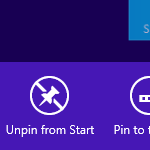
Una dintre modificările din Windows 8.1 Update este un nou meniu contextual pentru plăci pe ecranul Start. Anterior, în Windows 8 RTM și Windows 8.1 RTM, făcând clic dreapta pe țiglă, bara de aplicații apărea în partea de jos a ecranului. În Windows 8.1 Update nu mai apare și este înlocuit cu meniuri contextuale care au de fapt aceleași comenzi. Bara de aplicații este afișată acum numai atunci când lucrați în Windows 8 folosind ecranul tactil și apăsați și mențineți apăsată pe o placă. Cu toate acestea, dacă ați preferat să utilizați bara de aplicații, urmați instrucțiunile din acest articol pentru a o afișa chiar dacă nu aveți un ecran tactil.
Cum să afișați bara de aplicații pentru o anumită țiglă
- Apăsați și mențineți apăsată tasta CTRL de pe tastatură.
- Faceți clic pe tigla necesară în timp ce țineți apăsată tasta CTRL. Va deveni selectat.
- Eliberați tasta CTRL. Tigla va rămâne selectată.
- Acum apăsați pe bara de spațiu de pe tastatură. Bara de aplicații va apărea în partea de jos:
Cum să afișați bara de aplicații în aplicațiile moderne și ecranul Start
- Rulați aplicația Modern dorită sau accesați ecranul Start.
- presa Câștigă + Z scurtătură de pe tastatură. Bara de aplicații va deveni vizibilă:
Asta e.



